Wie findet man die längste oder kürzeste Textzeichenfolge in einer Spalte?
In einem Arbeitsblatt möchten Sie vielleicht wissen, welche Zelle die meisten oder wenigsten Zeichen enthält, und diese dann aus einer Spalte extrahieren. Wie könnten Sie das tun? Normalerweise würden Sie die Anzahl der Textzeichenfolgen in der Liste einzeln zählen und sie vergleichen, um das Ergebnis zu erhalten. Aber hier möchte ich eine einfache Formel vorstellen, mit der Sie die längste oder kürzeste Textzeichenfolge finden können, je nach Bedarf.
Finden Sie die längsten oder kürzesten Textzeichenfolgen aus einer Spalte mit Array-Formel
Finden Sie die längsten oder kürzesten Textzeichenfolgen aus einer Spalte mit Array-Formel
Um die längste Textzeichenfolge aus einer Liste von Daten abzurufen, kann Ihnen die folgende Array-Formel helfen.
1. Neben Ihrer Liste von Daten geben Sie bitte in einer leeren Zelle diese Formel ein:
=INDEX(A2:A11;VERGLEICH(MAX(LÄNGE(A2:A11));LÄNGE(A2:A11);0)), siehe Screenshot:
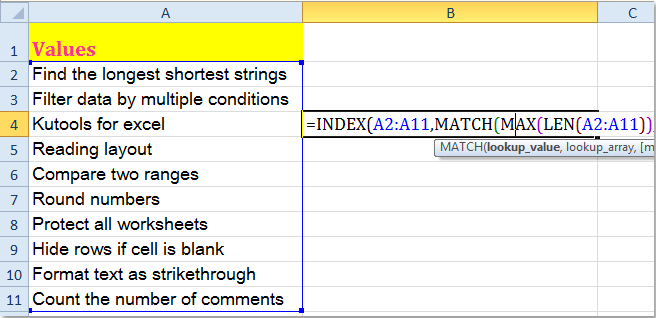
Tipp: In der obigen Formel steht A2:A11 für den Datenbereich, den Sie verwenden möchten. Sie können ihn bei Bedarf ändern.
2. Drücken Sie dann gleichzeitig die Tasten Umschalt + Strg + Eingabetaste, und die längste Textzeichenfolge wurde extrahiert. Siehe Screenshot:
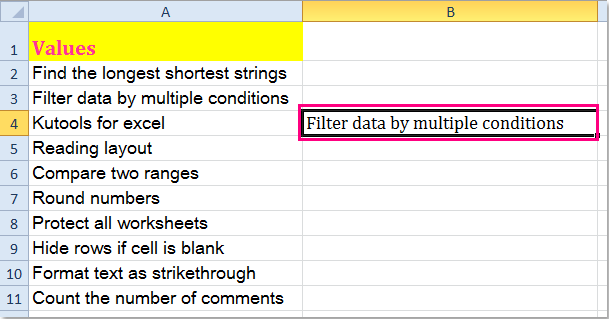
Hinweis: Wenn Sie die kürzeste Textzeichenfolge benötigen, wenden Sie bitte diese Array-Formel an:
=INDEX(A2:A11;VERGLEICH(MIN(LÄNGE(A2:A11));LÄNGE(A2:A11);0)), und denken Sie daran, gleichzeitig die Tasten Umschalt + Strg + Eingabetaste zu drücken.
 |
 |
Verwandte Artikel:
Wie findet man die letzte verwendete Zeile oder Spalte in Excel?
Wie findet man den ersten/letzten Tag oder Arbeitstag eines Monats in Excel?
Die besten Produktivitätstools für das Büro
Stärken Sie Ihre Excel-Fähigkeiten mit Kutools für Excel und genießen Sie Effizienz wie nie zuvor. Kutools für Excel bietet mehr als300 erweiterte Funktionen, um die Produktivität zu steigern und Zeit zu sparen. Klicken Sie hier, um die Funktion zu erhalten, die Sie am meisten benötigen...
Office Tab bringt die Tab-Oberfläche in Office und macht Ihre Arbeit wesentlich einfacher
- Aktivieren Sie die Tabulator-Bearbeitung und das Lesen in Word, Excel, PowerPoint, Publisher, Access, Visio und Project.
- Öffnen und erstellen Sie mehrere Dokumente in neuen Tabs innerhalb desselben Fensters, statt in neuen Einzelfenstern.
- Steigert Ihre Produktivität um50 % und reduziert hunderte Mausklicks täglich!
Alle Kutools-Add-Ins. Ein Installationspaket
Das Kutools for Office-Paket bündelt Add-Ins für Excel, Word, Outlook & PowerPoint sowie Office Tab Pro und ist ideal für Teams, die mit mehreren Office-Anwendungen arbeiten.
- All-in-One-Paket — Add-Ins für Excel, Word, Outlook & PowerPoint + Office Tab Pro
- Ein Installationspaket, eine Lizenz — in wenigen Minuten einsatzbereit (MSI-kompatibel)
- Besser gemeinsam — optimierte Produktivität in allen Office-Anwendungen
- 30 Tage kostenlos testen — keine Registrierung, keine Kreditkarte erforderlich
- Bestes Preis-Leistungs-Verhältnis — günstiger als Einzelkauf der Add-Ins